Catatan
Akses ke halaman ini memerlukan otorisasi. Anda dapat mencoba masuk atau mengubah direktori.
Akses ke halaman ini memerlukan otorisasi. Anda dapat mencoba mengubah direktori.
Pelajari cara menjalankan Q# kode di Jupyter Notebook di portal Azure Quantum . Jupyter Notebook adalah dokumen yang berisi teks dan kode kaya dan dapat berjalan di browser Anda menggunakan Q# dan kode Python. Notebook dapat dibuat langsung di portal Azure Quantum, dan menawarkan fitur seperti informasi koneksi yang telah dimuat sebelumnya serta lingkungan pengembangan Q# dan Python yang telah dikonfigurasi sebelumnya.
Dalam artikel ini, Anda akan menjalankan contoh notebook di portal Azure yang menjalankan generator angka acak kuantum sederhana yang ditulis dalam Q# serta Python.
Untuk informasi selengkapnya tentang menggunakan Jupyter Notebooks dengan layanan Azure Quantum, lihat Bekerja dengan Jupyter Notebooks di ruang kerja Azure Quantum.
Prasyarat
Sebelum memulai, Anda memerlukan prasyarat berikut untuk menggunakan Jupyter Notebooks di ruang kerja Azure Quantum.
- Akun Azure dengan langganan aktif. Jika Anda tidak memiliki akun Azure, daftarkan secara gratis dan daftar untuk langganan prabayar.
- Ruang kerja Azure Quantum. Lihat Membuat ruang kerja Azure Quantum.
Salin sampel catatan
Untuk memulai, salin contoh notebook dari galeri notebook.
Masuk ke portal Microsoft Azure dan pilih ruang kerja Azure Quantum Anda.
Pilih Notebook.
Di galeri Sampel, temukan petak notebook Hello, world: Q#, pilih salah satu penyedia, yaitu IonQ, Quantinuum, atau Rigetti (kode sampel identik) dan pilih Salin ke buku catatan saya.
Notebook sampel dapat ditemukan di bawah Notebook saya dan Anda kini dapat menjalankan notebook.
Jalankan buku catatan
Untuk menjalankan notebook sampel, ikuti langkah-langkah ini untuk penyedia yang Anda pilih.
Catatan
Jupyter Notebooks tidak menampilkan hasil program secara default, jadi Anda harus menggunakan pernyataan tersebut Message . Untuk informasi selengkapnya, lihat Struktur Q# program.
Di Buku catatan saya, pilih buku catatan hello-world-qsharp-ionq.
Untuk menjalankan program lengkap dari atas ke bawah, pilih Jalankan semua.
Untuk menelusuri contoh dan menjalankan setiap sel satu per satu dari atas ke bawah, pilih sel yang ingin Anda jalankan dan pilih ikon jalankan.
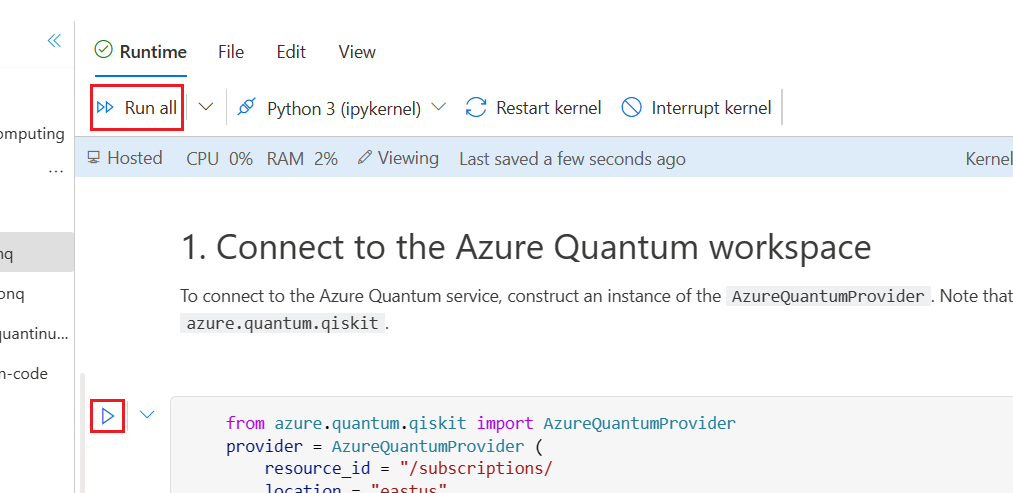
Melangkah melalui program di IonQ
Program hello world menjalankan generator bilangan acak kuantum sederhana dan menampilkan histogram hasil.
Yang perlu diperhatikan:
- Kotak pertama: Memuat terlebih dahulu informasi langganan Anda untuk terhubung ke layanan Azure Quantum.
- Sel ke-2: Mengambil komputer kuantum dan simulator yang tersedia di ruang kerja Anda.
-
Sel ke-3: Mengimpor
qsharppaket dan mengatur profil dasar untuk pengkompilasi. -
Sel ke-4: Kode Q# yang menentukan program.
%%qsharpPerhatikan perintah ajaib yang memungkinkan Anda memasukkan Q# kode langsung ke sel buku catatan Python. - Sel ke-5: Mengompilasi operasi qsharp menggunakan profil dasar untuk dikirimkan ke Azure Quantum.
- Sel ke-6 dan ke-7: Mengatur target, mengirimkan pekerjaan, dan memplot serta menampilkan hasilnya. Hasilnya harus dibagi secara kasar antara 0 dan 1.
Catatan
Jika Anda memiliki pertanyaan atau mengalami masalah apa pun menggunakan Azure Quantum, Anda dapat menghubungi AzureQuantumInfo@microsoft.com.
